Как изменить фоновое изображение экрана входа в Windows 7
Экран входа в систему по умолчанию в Windows 7 выглядит так же хорошо, как и любой другой экран, но если он вам по какой-то причине не нравится, вы можете изменить его. В отличие от Windows 10 , процедура изменения фона экрана входа в Windows 7(change Windows 7 login screen) немного отличается и требует еще нескольких шагов для выполнения задачи.
Существует несколько способов изменить фоновое изображение экрана входа в систему, и вы можете использовать любой из них, чтобы установить свое любимое изображение в качестве фона для страницы входа.

Измените значение, чтобы изменить фон экрана входа в Windows 7(Modify a Value To Change The Windows 7 Login Screen Background)
Прежде чем вы сможете назначить новое изображение в качестве фонового изображения экрана входа в Windows 7 , вам потребуется изменить значение с помощью редактора реестра или редактора локальной групповой политики.
Для этого используйте(Use) любой из следующих способов.
Используйте редактор реестра, чтобы разрешить изменение экрана входа в Windows 7(Use Registry Editor To Allow The Windows 7 Login Screen To Be Changed)
Если вы используете одну из редакций Windows 7 , которые не поставляются с редактором локальной групповой политики, единственным вариантом будет использование редактора реестра(use the registry editor) для внесения изменений. Это немного сложнее, чем другой метод, но он все равно выполняет свою работу.
- Нажмите одновременно клавиши Windows + Rregedit в поле на экране и нажмите Enter .

- Когда он откроется, перейдите в следующий каталог, щелкнув элементы на левой боковой панели.
HKEY_LOCAL_MACHINE\SOFTWARE\Microsoft\Windows\CurrentVersion\Authentication\LogonUI\Background - Если вы видите запись с именем OEMBackground на правой боковой панели, перейдите к шагу ниже, который редактирует ее. В противном случае щелкните правой кнопкой мыши пустую область, выберите « Создать(New) » и выберите « Значение DWORD (32-разрядное)»(DWORD (32-bit) Value) , чтобы создать новую запись.
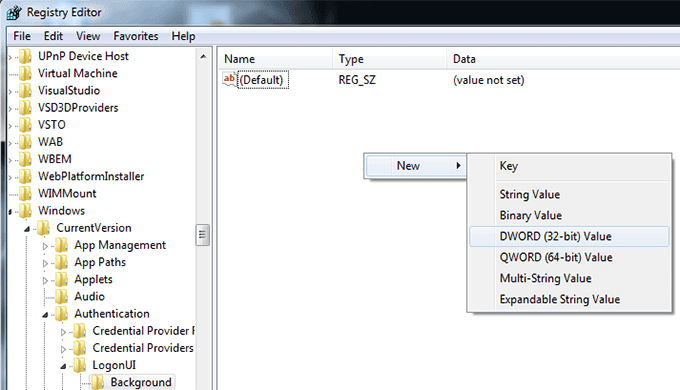
- Введите OEMBackground в качестве имени записи и нажмите Enter .

- Дважды щелкните(Double-click) запись, и вы сможете ее отредактировать. В поле редактирования измените существующее значение поля данных «Значение(Value data) » на 1 и нажмите « ОК(OK) » .

- Выйдите из редактора реестра, так как он вам больше не нужен.
Используйте редактор локальной групповой политики, чтобы включить изменение фона экрана входа в Windows 7(Use Local Group Policy Editor To Enable Windows 7 Login Screen Background Changes)
Некоторые(Certain) выпуски операционной системы Windows 7 поставляются с редактором локальной групповой политики. Он позволяет вам изменять многие параметры и значения вашего компьютера гораздо проще, чем редактор реестра. Это включает в себя возможность изменения фона экрана входа в Windows 7 .
Если у вас есть доступ к этому инструменту, вы можете использовать его следующим образом, чтобы включить параметр фонового изображения(enable the background image) .
- Одновременно нажмите кнопки Windows + R, введите gpedit.msc Windows + Rполе(gpedit.msc) и нажмите Enter .
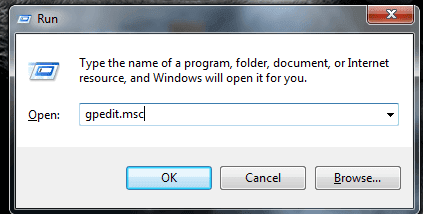
- Когда он запустится, разверните каталоги слева и перейдите по следующему пути.
Computer Configuration\Administrative Templates\System\Logon - Оказавшись там, вы найдете параметр « Всегда использовать настраиваемый фон входа(Always use custom logon background) в систему » на правой боковой панели. Вы хотите дважды щелкнуть по этой опции, чтобы открыть ее.

- Когда опция откроется, выберите « Включено(Enabled) » вверху, чтобы включить ее. Затем нажмите кнопку « Применить(Apply) », а затем « ОК(OK) » внизу, чтобы сохранить изменения.

- Выйдите из инструмента, когда закончите.
Установка нового изображения в качестве фона экрана входа в систему(Setting a New Image As The Login Screen Background)
А вот и та часть процедуры, которая вам действительно понравится. Теперь, когда вы включили параметр, позволяющий изменить фоновое изображение экрана входа в Windows 7, пришло время выбрать изображение, которое будет использоваться в качестве фона.
Windows предлагает вам возможность использовать практически любое изображение в качестве фона. Вы можете выбрать один из них со своего компьютера, загрузить свой любимый из Интернета(Internet) или попросить своего друга прислать вам свои. Просто убедитесь, что изображение имеет размер менее 256 КБ(make sure the image is less than 256KB in size) и имеет формат JPG , и все будет в порядке.
Затем вам нужно будет поместить изображение в определенную папку, чтобы Windows распознала его как фоновое изображение экрана входа в систему и использовала его соответствующим образом.
- Щелкните правой кнопкой мыши свое изображение и выберите « Переименовать(Rename) » .
- Введите backgroundDefault в качестве имени изображения. Это обязательно. Затем скопируйте изображение.

- Откройте окно проводника(File Explorer) и перейдите по следующему пути.
C:\Windows\System32\oobe - Создайте новую папку с именем info . Затем создайте внутри нее новую папку и назовите ее backgrounds .

- Откройте папку фонов(backgrounds) , щелкните правой кнопкой мыши в любом месте пустого места и выберите « Вставить(Paste) » . Выбранное вами фоновое изображение будет скопировано сюда.

Вот и все.
Отныне вы будете видеть выбранное вами изображение в качестве фона на экране входа в Windows 7.
Использование стороннего приложения для изменения фона входа в систему в Windows 7(Using a Third-Party App To Change The Login Background In Windows 7)
Тот, кто никогда не пользовался редактором реестра или редактором локальной групповой политики, сочтет вышеуказанные методы немного пугающими и может даже не использовать их. Это совершенно понятно, и на самом деле есть более простой способ изменить фоновое изображение экрана входа в Windows 7 , не возясь с этими инструментами.
Существует бесплатное приложение Windows 7 Logon Background Changer , которое позволяет одним нажатием кнопки изменить текущее фоновое изображение на любое другое. Все, что вам в основном требуется, это выбрать новое изображение, которое будет использоваться в качестве фона, и применить его к вашей системе.
- Перейдите на веб-сайт Windows 7 Logon Background Changer и загрузите приложение на свой компьютер.
- Извлеките архив приложения и дважды щелкните исполняемый файл, чтобы запустить его.

- Вы увидите несколько изображений, которые можно использовать в качестве фона при запуске. Выберите тот, который вы хотите использовать, и нажмите « Применить(Apply) » вверху.
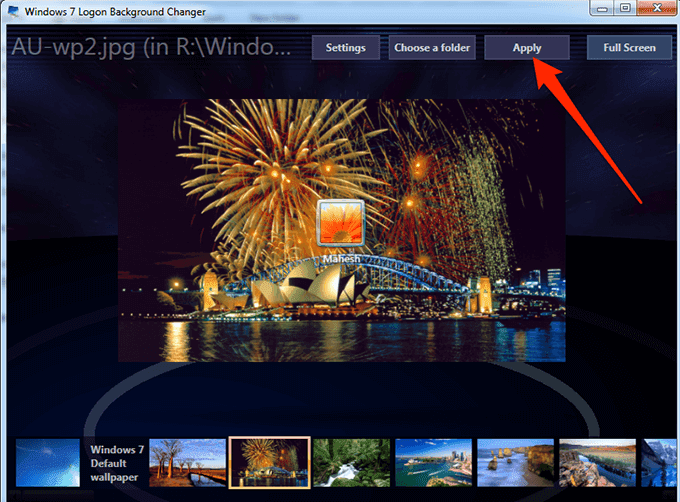
- Если вы хотите использовать пользовательское изображение, нажмите «Выбрать папку»(Choose a folder) вверху и выберите папку, содержащую ваше изображение.
Хорошо иметь возможность заменить фон, который вам не нравится, на то, что вам нравится. Дайте нам знать, что заставило вас изменить свой фон в комментариях ниже.
Related posts
Как отключить Blurred Background на Login Screen в Windows 11/10
Как обновить от Windows 7 до Windows 10 без потери данных
Как защитить Windows 7 после окончания поддержки
Install и активировать ключевые ключи Windows 7 ESU на нескольких устройствах с использованием MAK
Windows 7 End Life Рекомендации - что дальше!?
Как открыть скрытые региональные темы в Windows 7
Как использовать Snipping Tool для Windows 10 и Windows 7
Как установить доступ к программе и параметры компьютера по умолчанию в Windows 7 и Windows 8.1
Как настроить область уведомлений в Windows 7 и Windows 8
Как переименовать активное сетевое подключение в Windows 7
Windows 10 & Windows 7 RAM Requirements - Сколько памяти вам нужно?
Как изменить ассоциации файлов в Windows 7 и Windows 8.1
Что случилось с Aero Flip 3D в Windows 8 и 10?
Настройте панель задач, область уведомлений и центр уведомлений в Windows 10
Как обрабатывать файлы XPS с помощью средства просмотра XPS в Windows 7 или Windows 8
Лучшие оставшиеся гаджеты рабочего стола для Windows 7
Как использовать дефрагментатор диска Windows 7
Создание USB-накопителя с инструментами восстановления системы в Windows 7
Как создать или удалить учетную запись пользователя в Windows 7
Как печатать на общий принтер Mac OS X из Windows 7 и Windows 8
